Cet article a été rédigé avec la collaboration de nos éditeurs(trices) et chercheurs(euses) qualifiés(es) pour garantir l'exactitude et l'exhaustivité du contenu.
L'équipe de gestion du contenu de wikiHow examine soigneusement le travail de l'équipe éditoriale afin de s'assurer que chaque article est en conformité avec nos standards de haute qualité.
Cet article a été consulté 44 306 fois.
Si le moteur de recherche de votre navigateur web ne vous satisfait pas, vous pouvez le modifier, que vous utilisiez Google Chrome, Firefox, Microsoft Edge, Internet Explorer ou Safari. Notez que changer le moteur de recherche par défaut du navigateur web est différent de changer le navigateur web par défaut d’un ordinateur. Si votre machine a été infectée par un logiciel malveillant, vous devrez le nettoyer avant de pouvoir changer le moteur de recherche de votre navigateur.
Étapes
Méthode 1
Méthode 1 sur 8:Changer le moteur de recherche de Chrome sur un ordinateur de bureau
-
1
-
2Cliquez sur ⋮. En haut à droite de la fenêtre de Google Chrome, cliquez sur ⋮ pour ouvrir un menu déroulant.
-
3Sélectionnez Paramètres. Cette option se trouve en bas du menu déroulant.
-
4Allez à la section Moteur de recherche. La section Moteur de recherche se trouve sous la section Apparence de la page des paramètres.
-
5
-
6Choisissez un moteur de recherche. Dans le champ déroulant qui s’ouvre, sélectionnez l’un des moteurs de recherche listés pour l’utiliser. Désormais, Google Chrome utilisera ce moteur pour toutes les recherches que vous ferez dans la barre d’adresse.Publicité
Méthode 2
Méthode 2 sur 8:Modifier le moteur de recherche de Chrome sur mobile
-
1
-
2Appuyez sur ⋮. Cette option se trouve en haut à droite de l’écran et permet d’ouvrir un menu déroulant.
-
3Sélectionnez Paramètres. Dans le menu déroulant qui s’affiche, sélectionnez Paramètres.
-
4Appuyez sur Moteur de recherche. Cette option se trouve sous l’entête Options de base en haut de l’écran.
-
5Choisissez un moteur de recherche. Dans la liste qui s’affiche, sélectionnez un moteur de recherche. Vous verrez un coche bleu apparaitre à droite du moteur pour indiquer son activation.
-
6Appuyez sur TERMINÉ. Cette option se trouve en haut à droite de l’écran. Désormais, le moteur de recherche sélectionné servira à toutes les recherches effectuées dans la barre d’adresse de Chrome.
- Si vous utilisez un Android, appuyez sur la touche de retour.
Publicité
Méthode 3
Méthode 3 sur 8:Changer le moteur de recherche de Firefox sur un ordinateur de bureau
-
1Ouvrez Firefox. Pour ouvrir Firefox, cliquez ou doublecliquez sur l’icône de Firefox qui ressemble à un renard orange autour d’un globe bleu.
-
2Cliquez sur ☰. Ce bouton se trouve en haut à droite de la fenêtre de Firefox et permet d’ouvrir un menu déroulant.
-
3Sélectionnez Options. Dans le menu déroulant qui vient de s’ouvrir, cliquez sur Options.
- Si vous utilisez un Mac, cliquez sur Préférences.
-
4Ouvrez l’onglet Recherche. Cet onglet se trouve en haut à gauche de la page des options (ou de la page des préférences).
-
5Cliquez sur la case déroulante du moteur de recherche. Cette case se trouve sous l’entête Moteur de recherche par défaut en haut de la page. Cliquez dessus pour ouvrir un menu déroulant.
- La plupart du temps, vous aurez Google sélectionné par défaut.
-
6Choisissez un moteur de recherche. Dans le menu déroulant, cliquez sur le moteur de recherche que vous voulez utiliser avec Firefox. Toutes les recherches effectuées depuis la barre d’adresse se feront désormais avec ce moteur.Publicité
Méthode 4
Méthode 4 sur 8:Changer le moteur de recherche de Firefox sur mobile
-
1Ouvrez Firefox. Appuyez sur l’icône qui ressemble à un globe bleu enveloppé par un renard orange.
-
2Appuyez sur le bouton de menu. Si vous utilisez un iPhone, appuyez sur ☰ ou sur ⋮ si vous utilisez un Android. Ce bouton se trouve en bas ou en haut à droite de l’écran en fonction de l’appareil que vous utilisez. Il permet d’ouvrir un menu.
-
3Sélectionnez Paramètres. Cette option se trouve en bas du menu.
-
4Appuyez sur Recherche. L’option Recherche se trouve en haut de la page.
-
5Sélectionnez le moteur de recherche en cours d’utilisation. Vous le trouverez en haut de la page et il s’agit généralement de Google.
- Si vous utilisez un Android, sautez cette étape.
-
6Choisissez un moteur de recherche. Appuyez sur le moteur de recherche que vous voulez utiliser sur Firefox. Un coche bleu apparaitra à côté pour indiquer que le moteur de votre choix a été sélectionné et qu’il sera utilisé pour toutes les recherches effectuées depuis la barre d’adresse.Publicité
Méthode 5
Méthode 5 sur 8:Changer le moteur de recherche de Microsoft Edge
-
1Ouvrez Microsoft Edge. Pour ouvrir Microsoft Edge, cliquez ou doublecliquez sur l’icône en forme de « e » blanc sur un fond bleu foncé.
- Sur certaines machines, vous aurez tout simplement un « e » bleu foncé.
-
2Cliquez sur ⋯. Ce bouton se trouve dans le coin supérieur droit du navigateur.
-
3Sélectionnez Paramètres. Dans le menu déroulant qui vient de s’ouvrir, sélectionnez Paramètres.
-
4Cliquez sur Afficher les paramètres avancés. Faites défiler la page des paramètres puis sélectionnez Afficher les paramètres avancés tout en bas.
-
5Cliquez sur Modifier le moteur de recherche. Cette option se trouve au milieu de la page.
-
6Choisissez un moteur de recherche. Pour modifier le moteur de recherche par défaut de Microsoft Edge, cliquez sur celui que vous voulez utiliser.
-
7Cliquez sur Ajouter comme valeur par défaut. Vous trouverez ce bouton en bas de la fenêtre. Cliquez dessus pour modifier le moteur de recherche par défaut de Microsoft Edge dans la barre d’adresse.Publicité
Méthode 6
Méthode 6 sur 8:Changer le moteur de recherche d’Internet Explorer
-
1Ouvrez Internet Explorer. Cliquez ou doublecliquez sur Internet Explorer. L’icône de l’application ressemble à un « e » bleu clair avec une bande dorée.
-
2
-
3Sélectionnez Ajouter. Cette option se trouve en bas à droite du menu déroulant.
-
4Choisissez un moteur de recherche. Faites défiler la page et cliquez sur Ajouter près du moteur de recherche que vous voulez utiliser.
- Les modules et extensions affichés sur cette page ne sont pas tous des moteurs de recherche.
-
5Cliquez sur Ajouter. Quand vous y serez invité, cliquez sur Ajouter pour ajouter le moteur que vous avez sélectionné à la liste des moteurs de recherche d’Internet Explorer.
-
6
-
7Cliquez sur Options Internet. Cette option se trouve en bas du menu déroulant et permet d’ouvrir la fenêtre des options Internet.
-
8Ouvrez l’onglet Programmes. Cliquez sur Programmes en haut à droite de la fenêtre des options Internet.
-
9Sélectionnez Gérer les modules complémentaires. Vous trouverez cette option au milieu de la fenêtre.
-
10Allez dans l’onglet Moteurs de recherche. Cet onglet se trouve en haut à gauche de la fenêtre des options Internet.
-
11Choisissez le moteur de recherche que vous voulez utiliser. Cliquez sur le moteur de recherche que vous voulez utiliser (celui que vous avez ajouté précédemment).
-
12Sélectionnez Par défaut. Cette option se trouve en bas à droite de la fenêtre.
-
13Cliquez sur Fermer puis sur OK. Vous trouverez ces 2 options en bas de leurs fenêtres contextuelles respectives. Désormais, le moteur de recherche que vous avez sélectionné servira pour toutes les recherches que vous ferez sur Internet Explorer.Publicité
Méthode 7
Méthode 7 sur 8:Changer le moteur de recherche de Safari sur un ordinateur de bureau
-
1Ouvrez Safari. Pour ouvrir Safari, cliquez ou doublecliquez sur l’icône qui ressemble à une boussole bleue dans le dock de votre Mac.
-
2Cliquez sur Safari. En haut à gauche de l’écran, cliquez sur Safari pour ouvrir un menu déroulant.
-
3Sélectionnez Préférences…. Cette option se trouve en bas du menu déroulant.
-
4Allez dans l’onglet Recherche. Vous le trouverez au milieu de la fenêtre des préférences.
-
5Cliquez sur la case déroulante Moteur de recherche. En haut de la page Recherche, cliquez sur la case déroulante Moteur de recherche.
-
6Choisissez un moteur de recherche. Cliquez sur le moteur de recherche que vous voulez utiliser dans Safari.Publicité
Méthode 8
Méthode 8 sur 8:Changer le moteur de recherche de Safari sur mobile
-
1
-
2Sélectionnez Safari. Faites défiler la page et sélectionnez Safari qui devrait se trouver au tiers de la page des réglages.
-
3Appuyez sur Moteur de recherche. Cette option se trouve en haut de la page que vous venez d’ouvrir.
-
4Choisissez un moteur de recherche. Appuyez sur le moteur de recherche que vous voulez utiliser. Vous verrez un coche bleu apparaitre pour indiquer que la sélection a bien été faite.Publicité
Conseils
- Les moteurs de recherche les plus utilisés sont Google, Bing, Yahoo et DuckDuckGo.
- Les gens confondent souvent moteurs de recherche et navigateurs web, pourtant ce n’est pas la même chose. Le navigateur web sert à se connecter à Internet tandis que le moteur de recherche est un outil intégré au navigateur qui permet de faire des recherches sur Internet.
Avertissements
- Il est possible que votre ordinateur soit infecté par un logiciel malveillant si votre moteur de recherche reste le même après la modification.
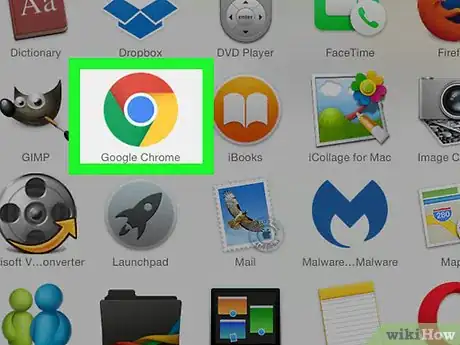

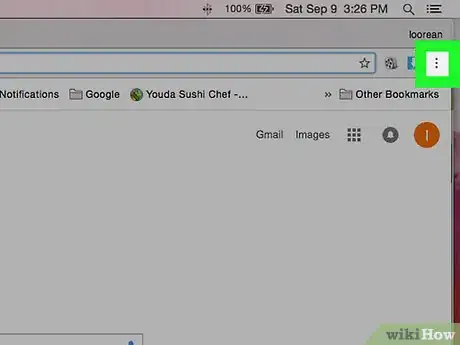
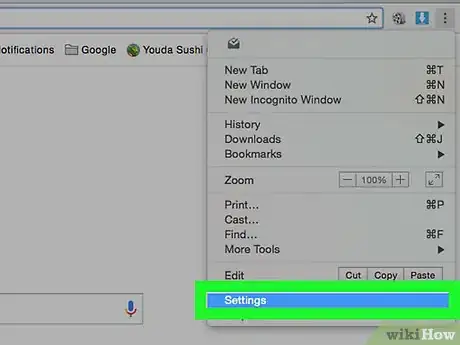
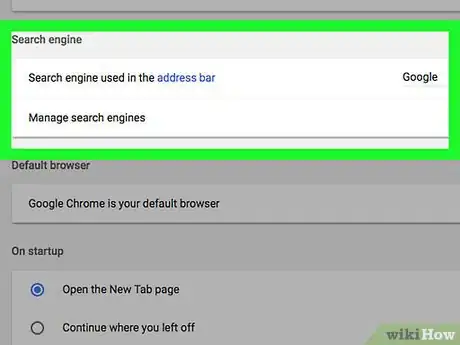
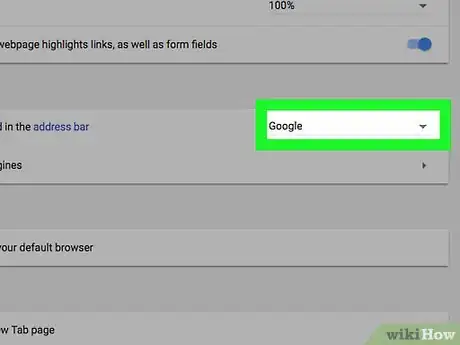
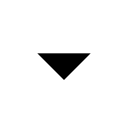

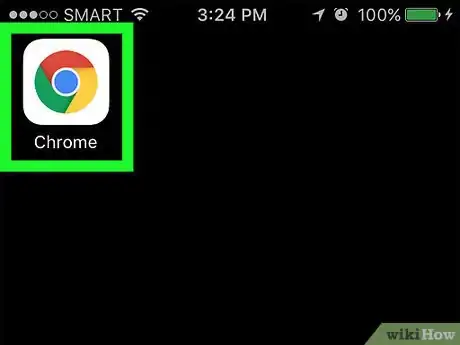
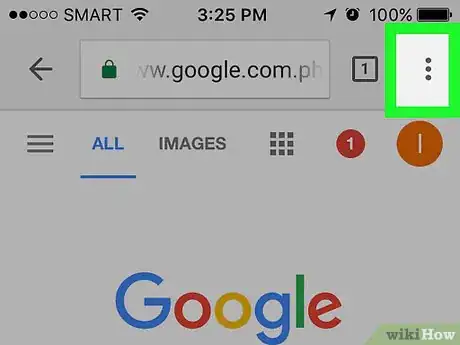
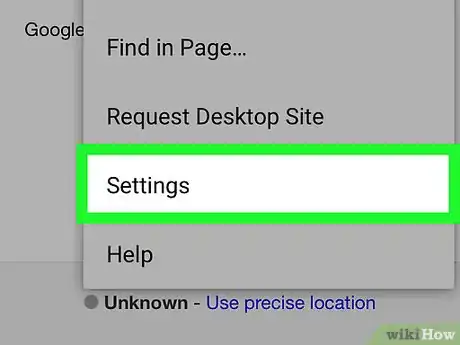
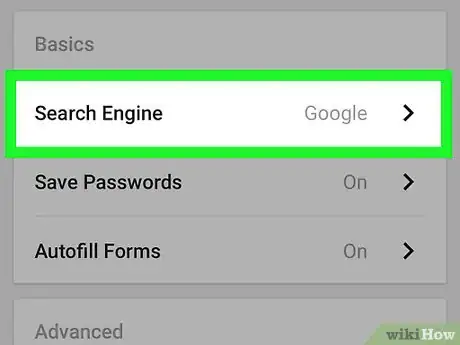
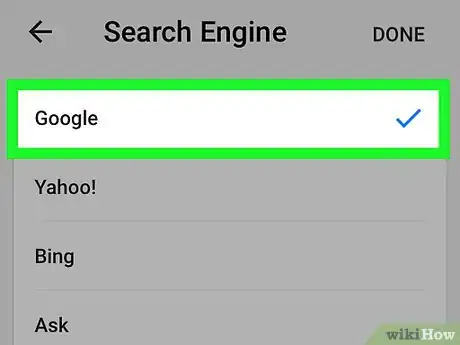
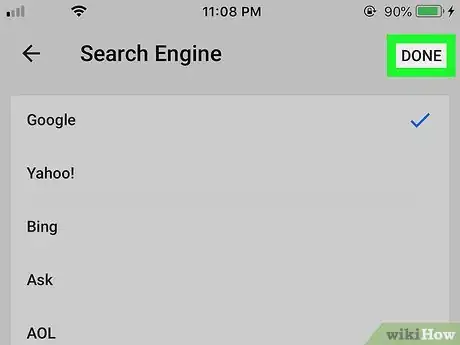
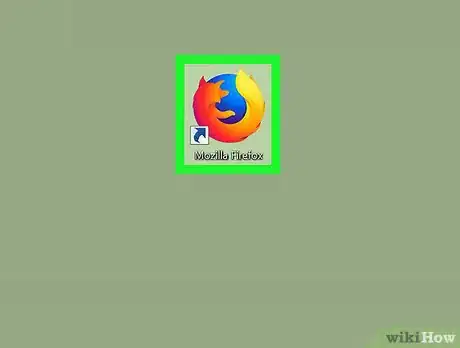
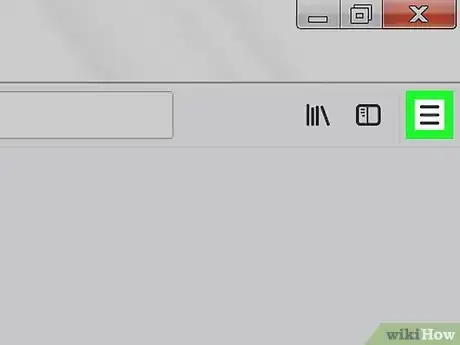
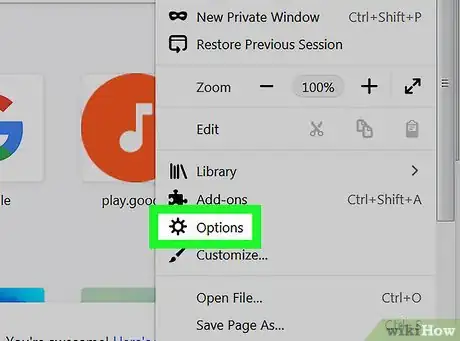
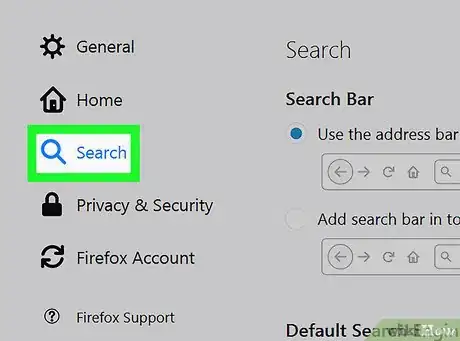
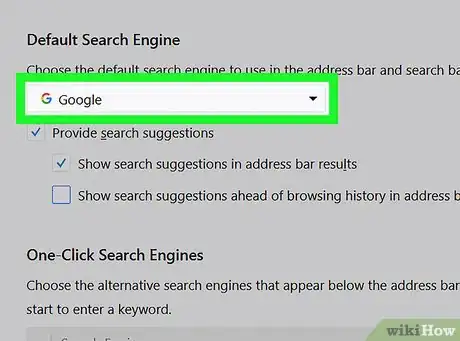
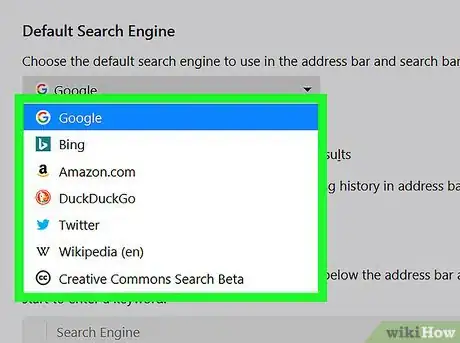
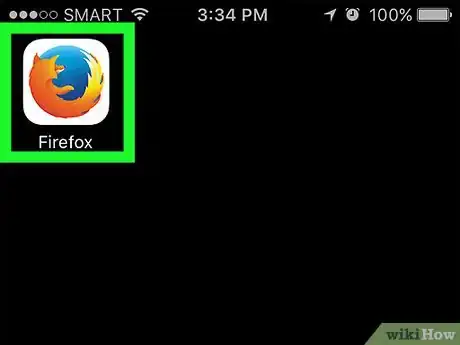
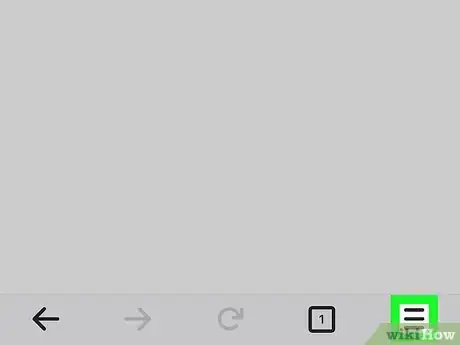
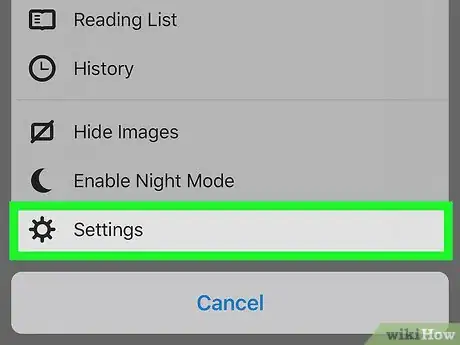
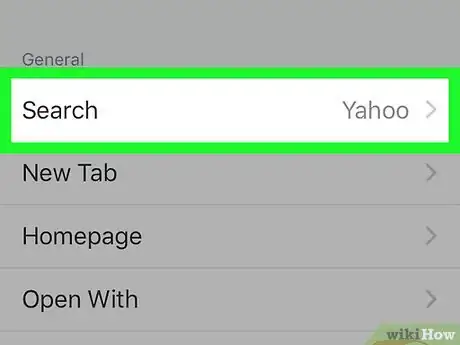
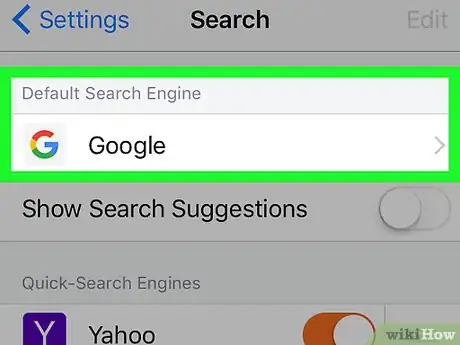
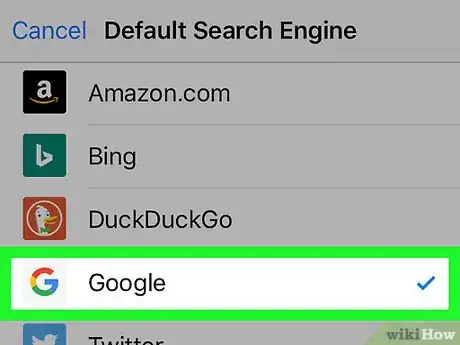
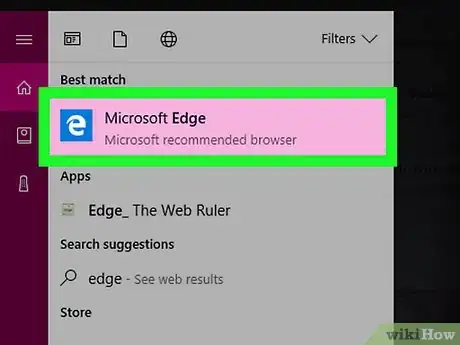
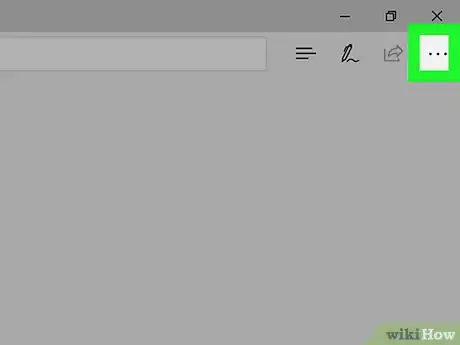
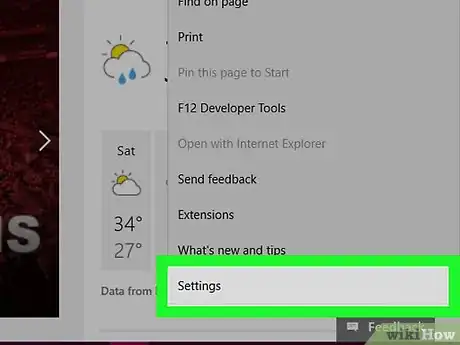
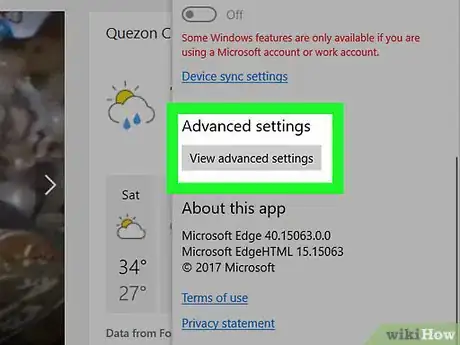
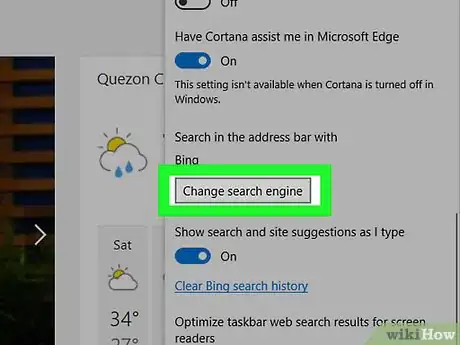
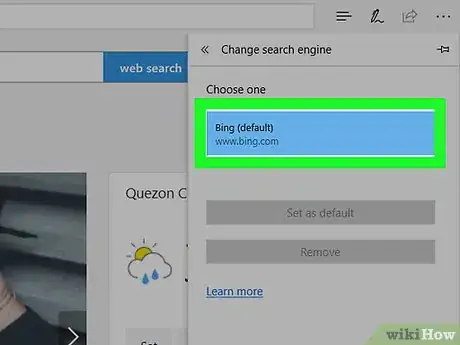
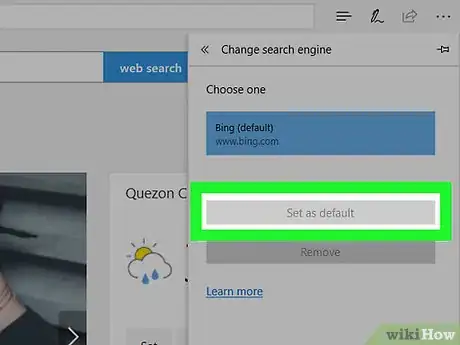

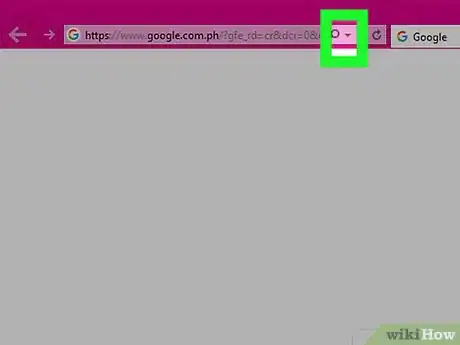
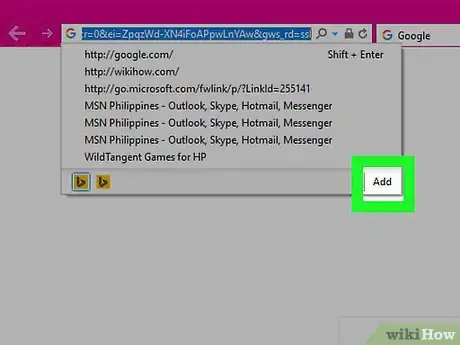
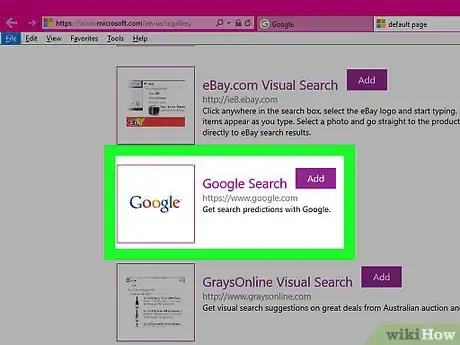
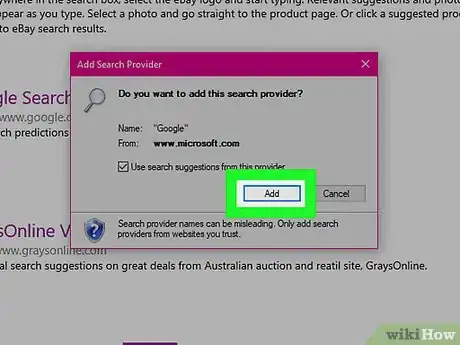
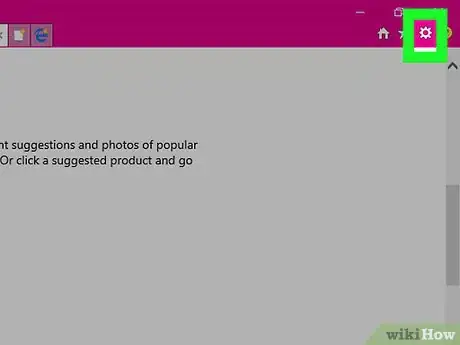

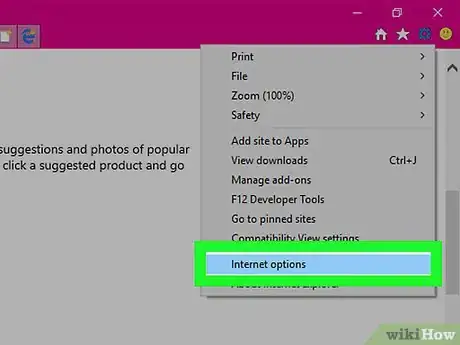
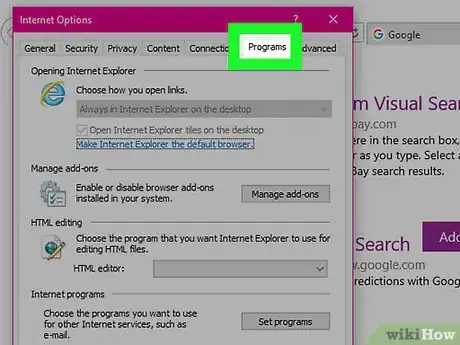
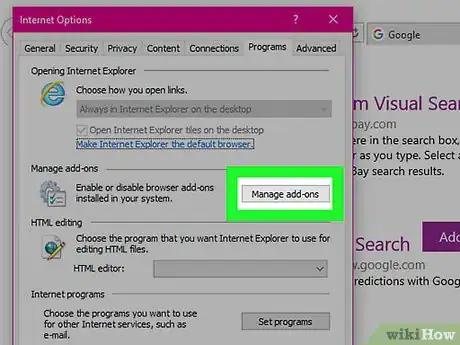
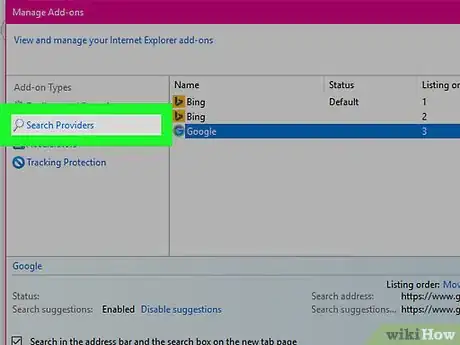
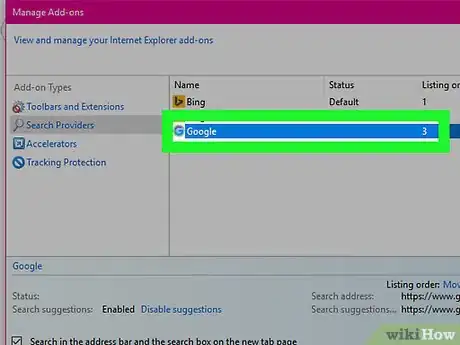
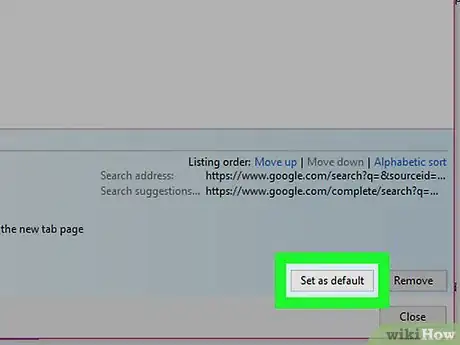
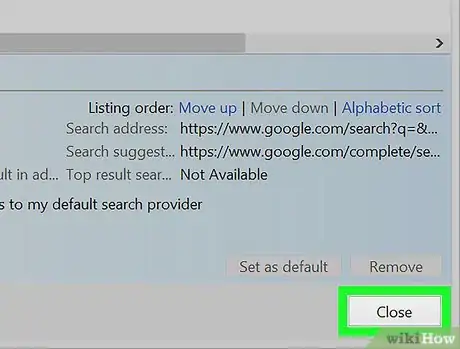

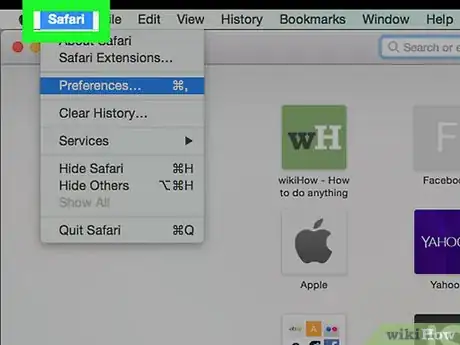
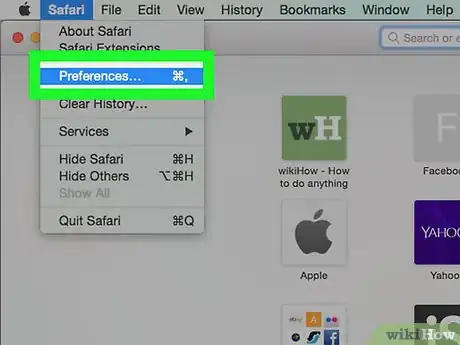
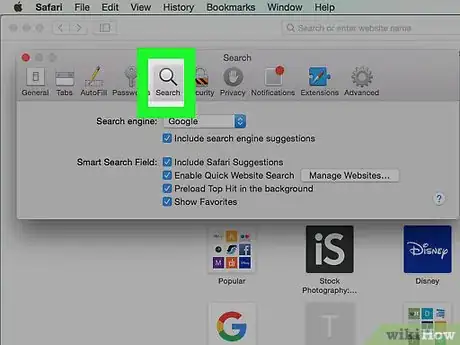
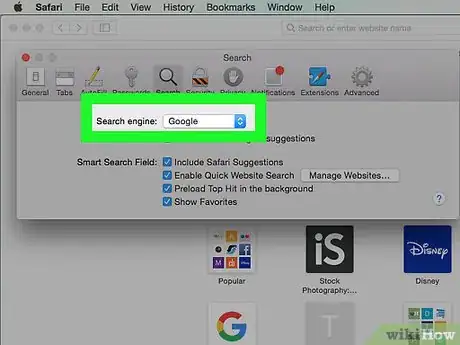
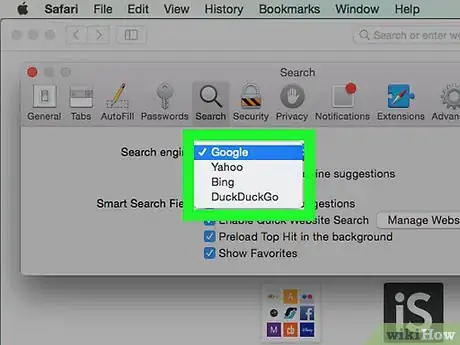
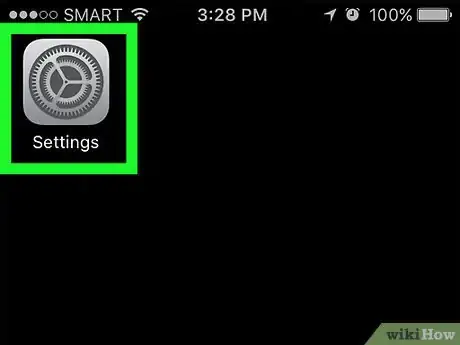
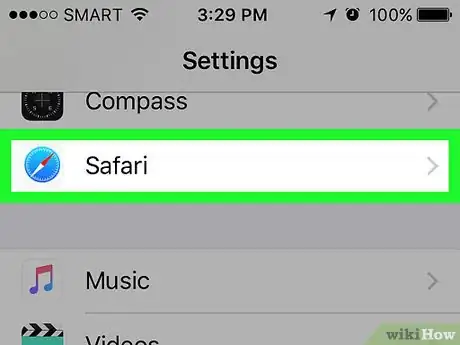
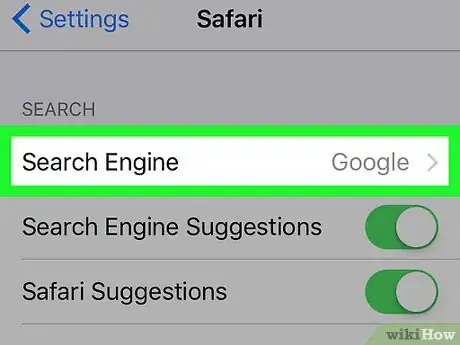
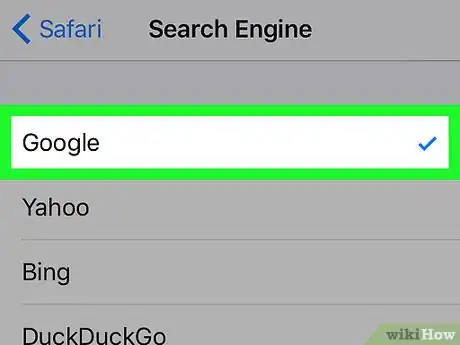



















L'équipe de gestion du contenu de wikiHow examine soigneusement le travail de l'équipe éditoriale afin de s'assurer que chaque article est en conformité avec nos standards de haute qualité. Cet article a été consulté 44 306 fois.